Article Number: 000129699
API Kullanarak VMware Carbon Black Cloud'u Secureworks Taegis XDR'ye Bağlama
Summary: Bu talimatları izleyerek VMware Carbon Black Cloud u API kullanarak Secureworks Taegis XDR ye nasıl bağlayacağınızı öğrenin.
Article Content
Instructions
VMware Carbon Black Cloud, altyapıdan üçüncü taraf uygulamalara çeşitli veri kümelerinin çıktısını almak için API'ler oluşturulmasına olanak tanır. Secureworks bu olayları kullanabilme özelliğini, Secureworks Taegis XDR (eXtended Detection and Response) konsolundaki bir API alıcısı aracılığıyla eklemiştir.
Etkilenen Ürünler:
- VMware Carbon Black Cloud
- Secureworks Tehdit Algılama ve Yanıt Verme
- Secureworks Tarafından Yönetilen Algılama ve Yanıt
- Secureworks XDR
- Secureworks ManagedXDR
- DellMDR
Olay İletici'nin VMware Carbon Black Cloud'dan Secureworks TDR'ye yapılandırılması, yöneticilerin Carbon Black ile bir Erişim Düzeyi ve bir API Anahtarı Oluşturmasını gerektirir. İşlem tamamlandığında, Secureworks Taegis XDR İçinde Entegrasyon Oluşturma işlemini gerçekleştirebilirsiniz.
- VMware Carbon Black Cloud içinde yönetici için Erişim Düzeylerini ve API Anahtarlarını yönetmek amacıyla izinler gerekir.
- Secureworks TDR içinde yönetici için Kiracı Yönetici izinleri gerekir.
Carbon Black ile Erişim Düzeyi ve API Anahtarı Oluşturma
- Ortamınız için uygun Carbon Black Defense konsolunda oturum açın:
- Güney ve Kuzey Amerika: https://defense-prod05.conferdeploy.net
- Avrupa, Orta Doğu, Afrika: https://defense-eu.conferdeploy.net
- Asya Pasifik: https://defense-prodnrt.conferdeploy.net
Not: VMware Carbon Black Cloud'a yapılan tüm bağlantılar TLS 1.2 kullanarak 443 (https) üzerinden yapılır. - Güney ve Kuzey Amerika: https://defense-prod05.conferdeploy.net
- Settings (Ayarlar) öğesini genişletin ve ardından API Access (API Erişimi) öğesini seçin.
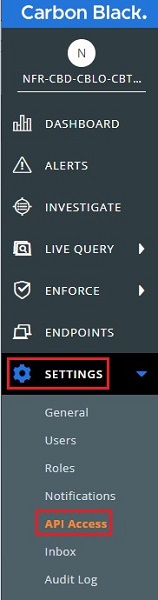
- Aşağıdakileri yapmalısınız:
- Erişim Düzeyi Oluşturma
- API Anahtarı Oluşturma
- Kuruluş Anahtarını Bulma
Daha fazla bilgi için ilgili eyleme tıklayın.
- Access Levels (Erişim Düzeyleri) sekmesini ve ardından bir erişim düzeyi oluşturmak için Add Access Level (Erişim Düzeyi Ekle) öğesini seçin.

- Edit Access Level menüsünden:
- Access Level (Erişim Düzeyi) için bir Name (Ad) ve Description (Açıklama) girin.
- Aşağıdaki ayarları bulun ve etkinleştirin:
Kategori Permission (İzin) Notation (Gösterim) Etkinleştirilecek seçim kutuları Aygıt Quarantine (Karantina) device.quarantineExecute Aygıt Genel Bilgiler deviceRead Event Forwarding (Olay İletimi) Ayarlar event-forwarder.settingsCreate, Read, Update, Delete (Oluşturma, Okuma, Güncelleştirme, Silme) - Save (Kaydet) öğesine tıklayın.
 Not: İsim (
Not: İsim (SCWS_TDR) örnek ekran görüntüsünde kullanılan ortamınızda farklılık gösterebilir.
- API Keys (API Anahtarları) öğesine tıklayın.

- Add API Key (API Anahtarı Ekle) öğesine tıklayın.

- Add API Key (API Anahtarı Ekle) iletişim kutusunda:
- Bir Name (Ad) girin.
- Açılır menüyü genişletip Custom (Özel) seçeneğini belirleyerek Access Level Type (Erişim Düzeyi Türü) öğesini Custom (Özel) olarak ayarlayın.
- Açılır menüyü genişleterek ve Access Level (Erişim Düzeyi) adını seçerek Custom Access Level (Özel Erişim Düzeyi) öğesini ayarlayın.
- İsteğe bağlı olarak Description (Açıklama) alanını doldurun.
- Save (Kaydet) öğesine tıklayın.

- API ID (API Kimliği) ve API Secret Key (API Gizli Anahtarı) bilgilerini kaydedin. Bunlar Secureworks TDR'yi entegre etmek için kullanılır.
 Not: API ID (API Kimliği) ve API Secret Key (API Gizli Anahtarı) bilgilerini kaydetmek için Clipboard (Pano) simgesi kullanılabilir.
Not: API ID (API Kimliği) ve API Secret Key (API Gizli Anahtarı) bilgilerini kaydetmek için Clipboard (Pano) simgesi kullanılabilir. - Devam etmek için API Kimlik Bilgileri iletişim kutusunu kapatın.
- API Keys (API Anahtarları) öğesine tıklayın.

- Kuruluş Anahtarı, sağ bölmenin sol üst köşesinde bulunur. Org Key (Kuruluş Anahtarı) bilgisini kaydedin.
 Not: Örnek görüntüde, bu kuruluşun gizliliğini korumak için bulanıklaştırılmış bir Kuruluş Anahtarı gösterilmektedir.
Not: Örnek görüntüde, bu kuruluşun gizliliğini korumak için bulanıklaştırılmış bir Kuruluş Anahtarı gösterilmektedir.
Secureworks Taegis XDR içinde entegrasyon oluşturun
- Secureworks XDR konsolunuzda oturum açın.
Not:
- Secureworks - Taegis XDR de oturum açın
- Yöneticilerin bu değişiklikleri gerçekleştirmek için Tenant Administrator (Kiracı Yönetici) rolüne ihtiyacı vardır.
- Secureworks - Taegis XDR de oturum açın
- Sol bölmede Integrations (Entegrasyonlar) öğesini ve ardından Cloud APIs (Cloud API'leri) öğesini seçin.
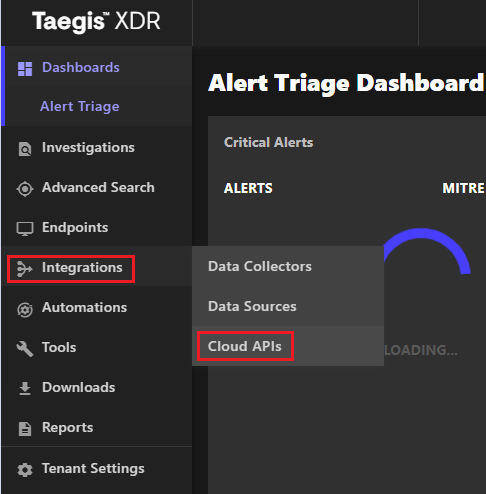
- Sağ üstte Add API Integration (API Entegrasyonu Ekle) öğesini seçin.
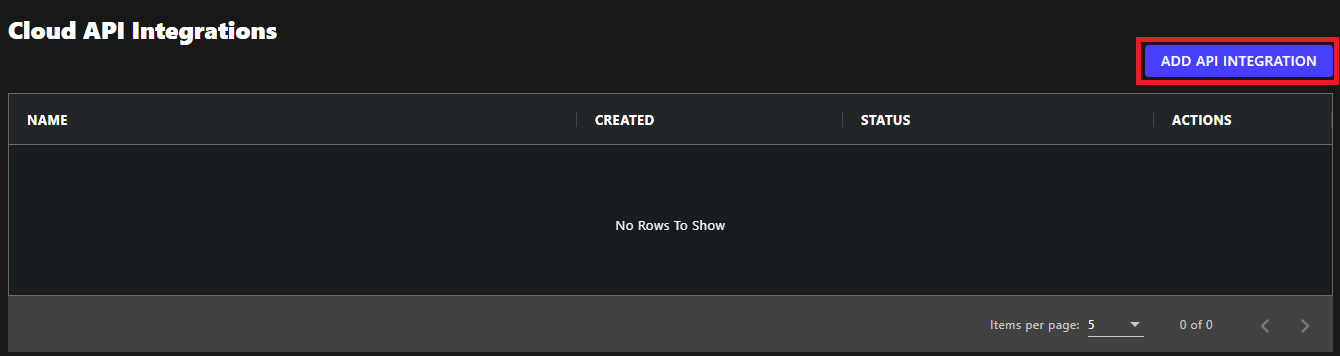
- Sayfanın alt kısmına gidin ve ardından Set up Carbon Black (Carbon Black'i Ayarla) öğesini seçin.
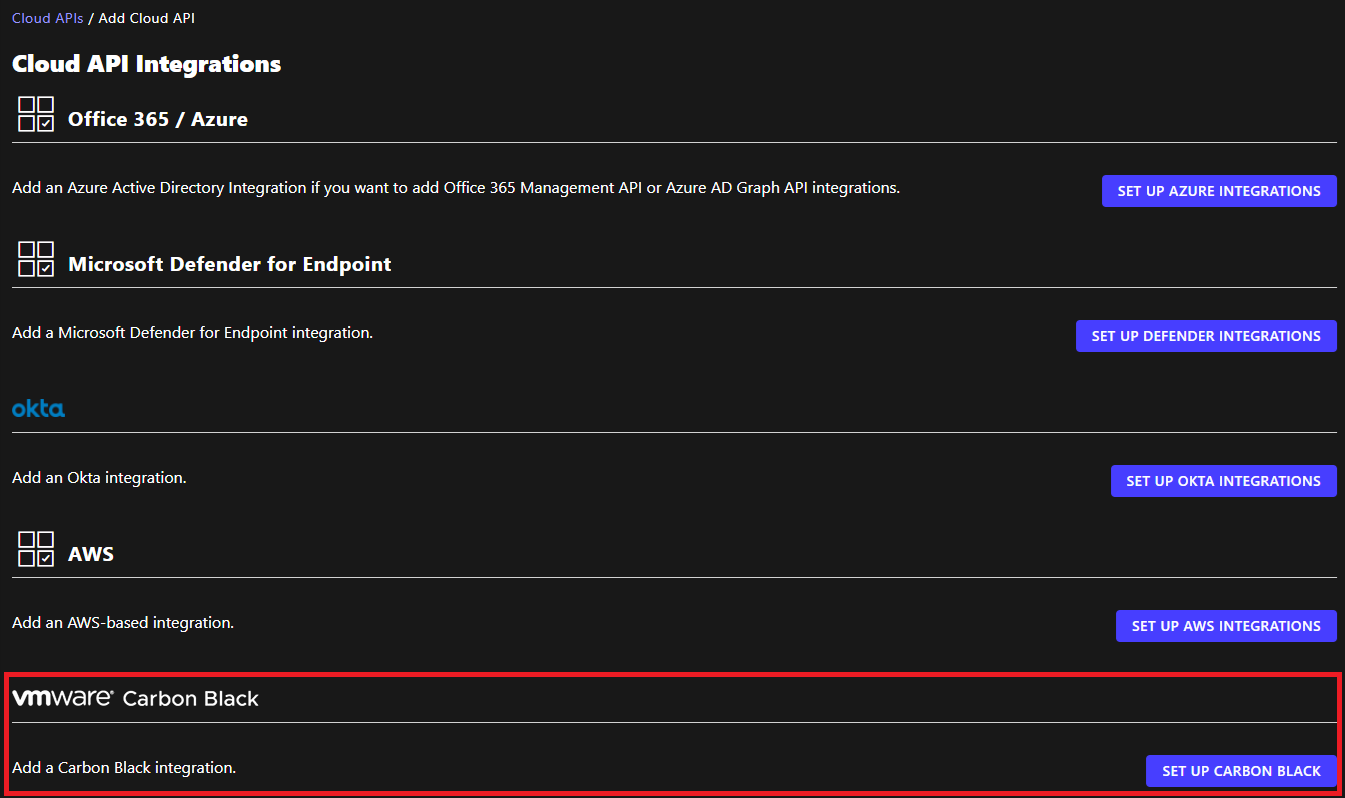
- Carbon Black Ayarla menüsünden:
- Environment (Ortam) öğesini seçin.
- Org Key (Kuruluş Anahtarı) bilgisini girin.
- API ID (API Kimliği) bilgisini girin.
- API Secret Key (API Gizli Anahtarı) bilgisini girin.
- Done (Bitti) öğesine tıklayın.
 Not:
Not:- Çevre: Bu, iletişim için kullanılacak Carbon Black ortamı için kullanılan belirli oturum açma URL'sini özetlemektedir:
Prod01- Kuzey Amerika'daki eski Carbon Black müşterileri için kullanılırProd02- Kuzey Amerika'daki eski Carbon Black müşterileri için kullanılırProd05- Kuzey Amerika'daki mevcut ve yeni Carbon Black müşterileri için kullanılır
- Kuruluş Anahtarı: Carbon Black ortamı için kuruluş tanımlayıcısı
- API Kimliği: Carbon Black tarafından sağlanan belirli bir API'ye bağlanan yönetici tarafından oluşturulan belirteç
- API Gizli Anahtarı: API Kimliği ile birlikte oluşturulan Carbon Black tarafından sağlanan belirli bir API'ye bağlanan konsol tarafından oluşturulan belirteç
- İşlem tamamlandığında Cloud API Integrations (Cloud API Entegrasyonları), Healthy (Sağlıklı) bir Status (Durum) gösterir. Bu, bağlantının iyi durumda olduğunun göstergesidir. Bu, entegrasyonu tamamlar ve tüm verilerin uç noktalardan akmasını sağlar.
 Not: Bağlantıyla ilgili herhangi bir sorun, Durumu Hata durumuna güncelleştirir.
Not: Bağlantıyla ilgili herhangi bir sorun, Durumu Hata durumuna güncelleştirir.
Destek ile iletişime geçmek için Dell Data Security Uluslararası Destek Telefon Numaraları başlıklı makaleye başvurun.
Çevrimiçi olarak teknik destek talebi oluşturmak için TechDirect adresine gidin.
Daha fazla faydalı bilgi ve kaynak için Dell Security Topluluk Forumu'na katılın.
Article Properties
Affected Product
Secureworks, VMware Carbon Black
Last Published Date
10 Jun 2024
Version
10
Article Type
How To
